在我們使用CAD軟件繪制圖紙時,當圖紙上的內容比較多的時候,我們在操作的時候,為了防止不小心改變了其他圖層上的內容,我們可以在軟件中,使用CAD鎖定圖層的功能,將圖層鎖定,然后再操作。
CAD鎖定圖層的方法:
1.在【圖層特性管理器】對話框中點擊【鎖定】圖標,即可鎖定該圖標。
2.在【默認】選項卡中,打開【圖層】面板中的【圖層控制】下拉列表,點擊開鎖的圖標即可。
3.打開【圖層工具欄】下拉列表,點擊目標圖層前的解鎖圖標即可。
特別說明:如果要解除圖層鎖定,重復以上的操作點擊【解鎖】按鈕,即可解鎖。
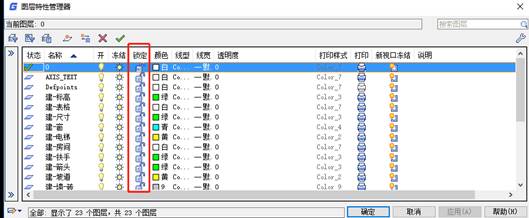
以上就是在CAD軟件中,我們在繪圖中,如果不想圖層上的內容被編輯改動,我們可以使用CAD鎖定圖層的功能,將其鎖定。今天就介紹這么多了。安裝浩辰CAD軟件試試吧。更多CAD教程技巧,可關注浩辰CAD官網進行查看。
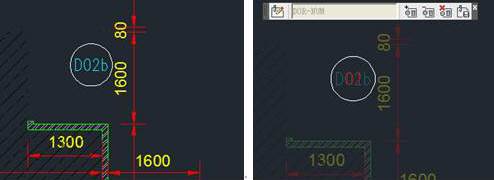
2019-11-12

2019-08-23
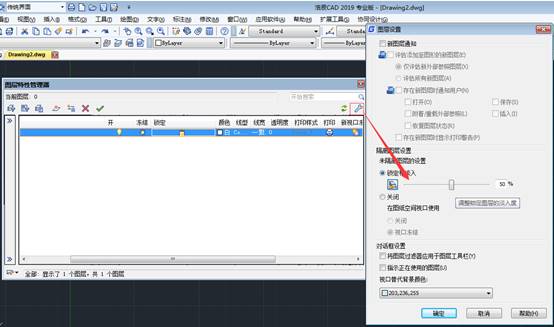
2019-08-13
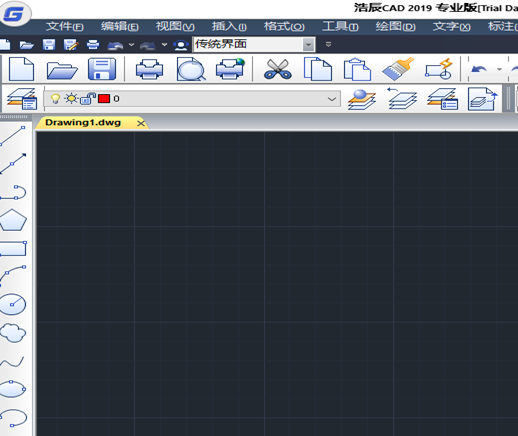
2019-07-22
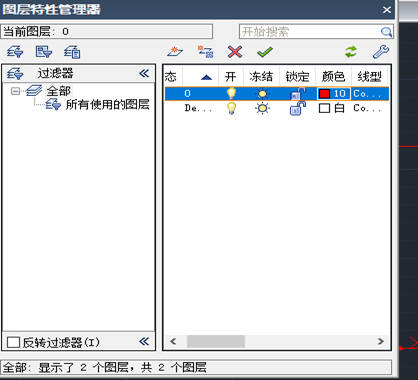
2019-07-22
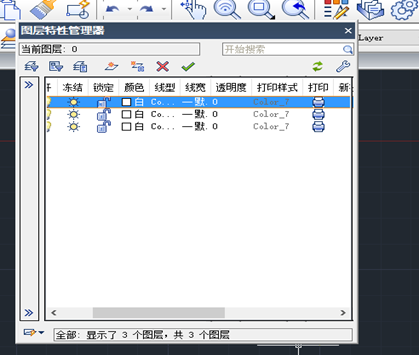
2019-07-11
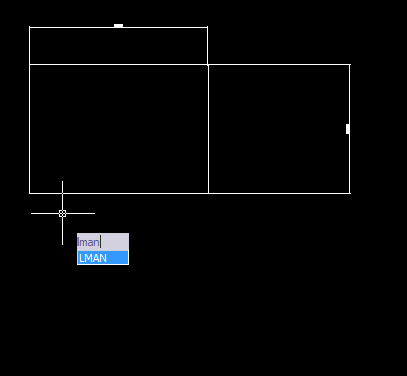
2019-06-13

2019-11-28
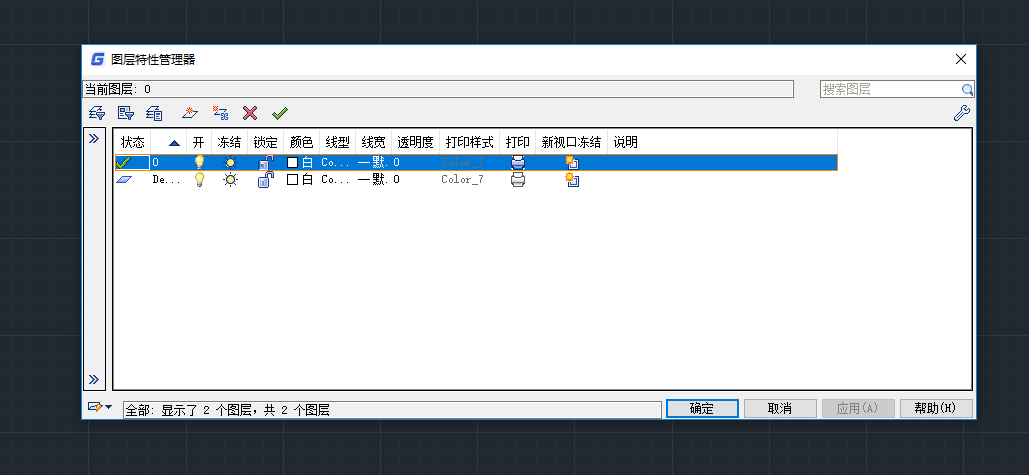
2019-04-28

2023-11-09

2023-11-09

2023-11-09
